在使用笔记本电脑的过程中,很多用户希望能够在合上屏幕后继续让电脑运行,而不是进入待机状态。这一需求在下载大文件、长时间运行特定任务或连接外接显示器时尤为常见。本文将详细介绍如何在Windows和Mac系统中设置笔记本合上屏幕不待机。
#### Windows系统设置方法
1. **通过控制面板设置**
* 打开电脑的控制面板,依次进入“硬件和声音”、“电源选项”。
* 在左侧菜单栏中找到“选择关闭笔记本计算机盖的功能”,点击进入。
* 在“关闭盖子时”选项中,将“使用电池”和“接通电源”状态下的操作都更改为“不采取任何操作”。
* 点击“保存修改”按钮,完成设置。
2. **使用快捷键**
* 大部分品牌的笔记本都支持通过Fn功能键与特定按键组合来关闭屏幕。例如,ThinkPad通常是Fn+F7,华硕是Fn+F6。
* 同时按住Fn与该按键,屏幕会立即熄灭,但系统仍在运行。
* 若需重新点亮屏幕,只需移动鼠标或按任意键即可。
3. **Windows投影设置**
* 按下Win+P组合键,打开Windows投影设置。
* 选择“仅第二屏幕”选项。若没有外接显示器,屏幕会关闭,但电脑仍在运行。
* 需要恢复显示时,再次按Win+P并选择“仅电脑屏幕”。
#### Mac系统设置方法
* 点击苹果菜单中的“系统偏好设置”,选择“节能器”。
* 将“显示器关闭时间”设置调整为“永不”,即可防止屏幕自动关闭。
通过以上方法,用户可以轻松实现笔记本关上屏幕不待机的需求。这不仅能提升使用便捷性,还能在特定场景下保持任务的连续运行。